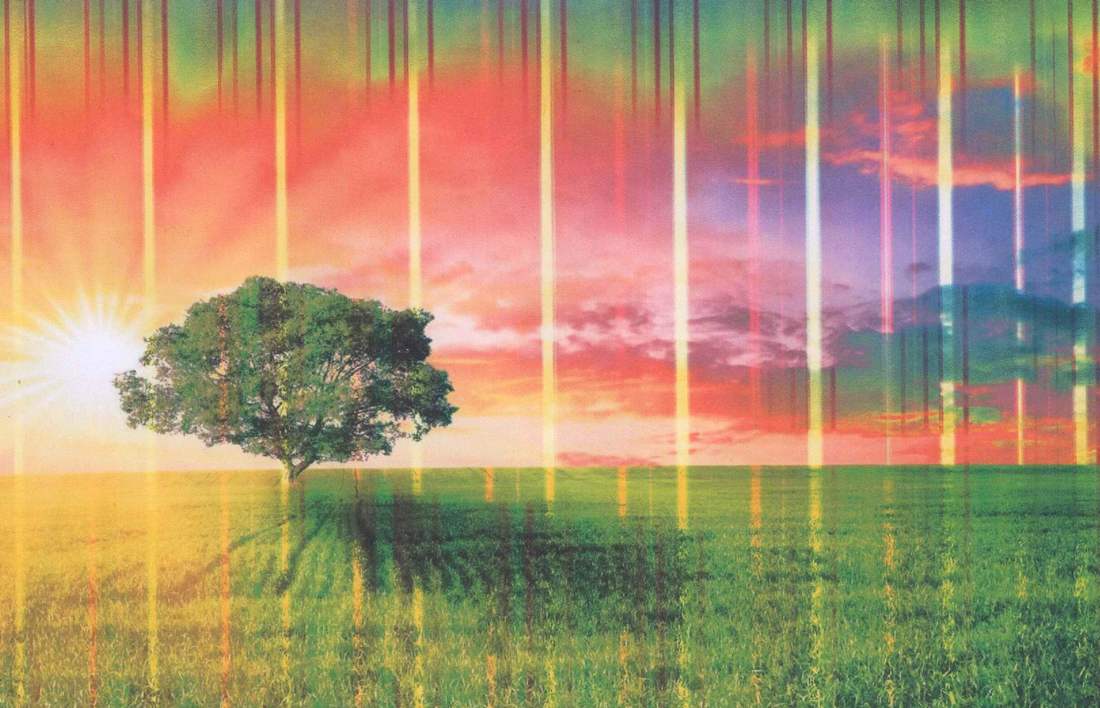Bagaimana untuk menyambungkan pencetak ke telefon melalui wifi
 Pada masa ini, sejumlah besar pencetak untuk percetakan pejabat dan rumah dilengkapi dengan fungsi menyambung dan mengawal melalui telefon pintar. Walau bagaimanapun, ramai pengguna peranti pencetak masih mengalami masalah menyambung pencetak ke telefon mereka secara berkala. Mereka pasti akan mendapati artikel ini berguna.
Pada masa ini, sejumlah besar pencetak untuk percetakan pejabat dan rumah dilengkapi dengan fungsi menyambung dan mengawal melalui telefon pintar. Walau bagaimanapun, ramai pengguna peranti pencetak masih mengalami masalah menyambung pencetak ke telefon mereka secara berkala. Mereka pasti akan mendapati artikel ini berguna.
Kandungan artikel
Telefon manakah yang boleh disambungkan ke pencetak melalui WiFi?
Kebanyakan telefon pintar moden pada platform Android dan iOS, serta tablet dan iPad, boleh menyambung ke pencetak menggunakan perisian khas. Malangnya, anda tidak akan dapat menyambungkan butang tekan Nokia lama kepada peranti percetakan moden. Di samping itu, pencetak itu sendiri mesti dilengkapi dengan penyesuai rangkaian khas untuk disambungkan.
Fungsi menyambungkan telefon pintar ke peranti pencetak akan berguna bagi mereka yang lebih suka mencetak foto yang diambil dengan kamera telefon dan buku serta dokumen yang dimuat turun. Terima kasih kepada pencetakan tanpa "pengantaraan" komputer atau komputer riba, anda boleh menjimatkan banyak masa, dan anda tidak perlu menyumbat cakera keras peranti dengan "sampah" yang tidak perlu.
Penting! Untuk membolehkan peranti "mencari" satu sama lain, kedua-duanya mesti disambungkan ke rangkaian Wi-Fi yang sama.
Dalam kes OS Android, untuk menyambung telefon anda dengan betul ke pencetak dan mencetak sebarang dokumen daripadanya, anda memerlukan:
- Muat turun dan pasang program yang dipanggil "PrinterShare"
- Lancarkan aplikasi dan pilih pilihan pencetakan yang sesuai dalam menu yang terbuka
- Pilih jenis sambungan yang tersedia (contohnya: pencetak wi-fi)
- Cari dokumen yang diperlukan dalam memori telefon pintar dan klik pada butang "cetak".
Untuk tidak mengganggu proses pencetakan, adalah wajar menyediakan peranti dengan liputan Wi-Fi tanpa gangguan supaya sambungan antara mereka tidak terganggu. Seperti yang ditunjukkan oleh amalan, pencetak dengan fungsi pencetakan Wi-Fi mempunyai kelemahan yang kecil tetapi tidak menyenangkan. Ia terletak pada hakikat bahawa jika anda terlupa untuk memutuskan sambungan peranti dari sumber Internet wayarles, maka rakan sekerja yang tidak bertanggungjawab boleh "menyertai"nya dan menggunakan peranti itu untuk tujuan mereka sendiri. Untuk mengelakkan kes sedemikian, lebih baik jangan lupa untuk mematikan peranti selepas digunakan.
Bagaimana untuk menyambungkan iPhone ke pencetak melalui Wi-Fi?
 Pengeluar iPhone telah melakukan segala yang mungkin untuk menjadikan proses menyambungkan telefon pintar mereka ke pencetak pejabat moden semudah dan semudah mungkin. Isu pencetakan diselesaikan menggunakan teknologi AirPrint. Seperti dalam kes sebelumnya, untuk menyambung, kedua-dua iPhone dan pencetak mesti berada dalam kawasan liputan rangkaian wayarles yang sama.
Pengeluar iPhone telah melakukan segala yang mungkin untuk menjadikan proses menyambungkan telefon pintar mereka ke pencetak pejabat moden semudah dan semudah mungkin. Isu pencetakan diselesaikan menggunakan teknologi AirPrint. Seperti dalam kes sebelumnya, untuk menyambung, kedua-dua iPhone dan pencetak mesti berada dalam kawasan liputan rangkaian wayarles yang sama.
Penting! Program ini tidak memerlukan pemasangan pemacu atau perisian tambahan lain, jadi anda boleh mula mencetak hampir serta-merta selepas melancarkannya.
Untuk menyambungkan salah satu pencetak yang tersedia ke iPhone atau iPad anda, anda hanya perlu pergi ke AirPrint dan, jika dipilih secara automatik, program itu sendiri akan mencari peranti yang diingini.
Bagaimana untuk mencetak dari telefon ke pencetak?
Setelah sambungan antara peranti diwujudkan, anda perlu melakukan urutan tindakan berikut:
- Buka fail atau halaman web yang ingin anda cetak
- Klik pada butang "kongsi" dan kemudian pilih fungsi "cetak".
- Pilih peranti yang dicadangkan daripada senarai
- Tentukan parameter tambahan (jenis cetakan, bilangan salinan, dsb.)
- Cetak item yang diperlukan
 Bagi mereka yang, atas satu sebab atau yang lain, tidak menyukai teknologi pencetakan tanpa wayar, terdapat kaedah yang lebih konservatif untuk mencetak dari telefon. Sebagai contoh, anda boleh menggunakan kabel USB. Untuk mencetak maklumat daripada telefon anda menggunakan kabel USB, telefon anda mesti mempunyai input Hos USB yang sesuai untuk operasi ini. Di samping itu, anda perlu memperoleh perisian khas, yang agak sukar untuk dicari dan dimuat turun untuk platform Android yang sama.
Bagi mereka yang, atas satu sebab atau yang lain, tidak menyukai teknologi pencetakan tanpa wayar, terdapat kaedah yang lebih konservatif untuk mencetak dari telefon. Sebagai contoh, anda boleh menggunakan kabel USB. Untuk mencetak maklumat daripada telefon anda menggunakan kabel USB, telefon anda mesti mempunyai input Hos USB yang sesuai untuk operasi ini. Di samping itu, anda perlu memperoleh perisian khas, yang agak sukar untuk dicari dan dimuat turun untuk platform Android yang sama.
Paling penting, kaedah terakhir ini sesuai untuk pencetak dari HP, kerana pengilang mereka meramalkan kemungkinan keinginan pelanggan dan membangunkan utiliti khas yang dipanggil "ePrint". Memuat turun dan memasangnya untuk kedua-dua Android dan iPhone adalah agak mudah, dan selepas melancarkannya, peranti berjaya disegerakkan antara satu sama lain, membolehkan anda mula menaip.
Penting! Pakar Canon telah membangunkan perisian serupa untuk peranti mereka. Program ini dipanggil "Kit sambungan USB".
Satu lagi utiliti berguna untuk mencetak foto dan dokumen terus dari skrin telefon pintar ialah "Cetakan Awan". Pembangun program telah cuba memastikan perisian mereka berfungsi dengan bilangan maksimum model pencetak dan dengan bilangan ralat yang minimum. Cetakan Awan telah membuktikan dirinya dengan baik dengan peranti dari Kyocera, Canon dan HP. Aspek positif utiliti kecil ini termasuk:
- Serasi dengan semua peranti Android
- Pelbagai pilihan untuk menyesuaikan imej bercetak
- Keupayaan penukaran fail terbina dalam
- Antara muka yang bagus dan mudah
Apa yang perlu dilakukan oleh pengguna selepas memuat turun program ke telefon pintar mereka ialah menambah peranti yang diperlukan daripada senarai. Jika pencetak tidak mempunyai akses kepada rangkaian global, tetapi menyokong pencetakan daripada storan awan, anda boleh memautkannya ke akaun dalam aplikasi.